O Windows 10 oferece a funcionalidade de áreas de trabalho virtuais, que podem ser criadas e encerradas por meio de atalhos de teclado. Normalmente, o sistema não notifica o usuário quando um grande número de áreas de trabalho virtuais é aberto. Apesar de existir um limite para a quantidade de áreas de trabalho virtuais que podem ser abertas, é pouco provável que este limite seja atingido pelos usuários comuns. As áreas de trabalho virtuais são um recurso bastante útil, no entanto, o desempenho, especialmente a velocidade com que se pode alternar entre elas e quantas podem ser abertas antes que o desempenho do sistema seja afetado, depende do hardware do computador. Caso um grande número de áreas de trabalho virtuais tenha sido aberto, pode ser necessário encerrá-las rapidamente para liberar os recursos do sistema. Veja como fechar várias áreas de trabalho virtuais de uma vez.
Encerrando diversas áreas de trabalho virtuais
Quando o sistema apresenta lentidão, o atalho de teclado Win+Ctrl+F4 pode ser usado para fechar uma área de trabalho virtual. Esse atalho deve ser repetido até que todas as áreas de trabalho virtuais sejam fechadas ou até que o número de áreas abertas seja reduzido a um nível que o sistema possa suportar. É importante notar que fechar uma área de trabalho virtual não encerra nenhum aplicativo ou janela que esteja aberta nela.
Se houver muitas áreas de trabalho virtuais abertas, o uso do atalho de teclado pode não ser a forma mais conveniente de encerrá-las. Nestes casos, um script do PowerShell pode ser utilizado. A Microsoft disponibiliza um script chamado CloseAllVirtualDesktopInWin10 que pode ser baixado e executado para encerrar várias áreas de trabalho virtuais simultaneamente.
Após descompactar o script, basta clicar com o botão direito do mouse sobre ele e selecionar a opção “Executar com o PowerShell”. Clicar duas vezes no arquivo .ps1 não funcionará, pois o Windows, por padrão, não permite a execução de scripts do PowerShell dessa forma.
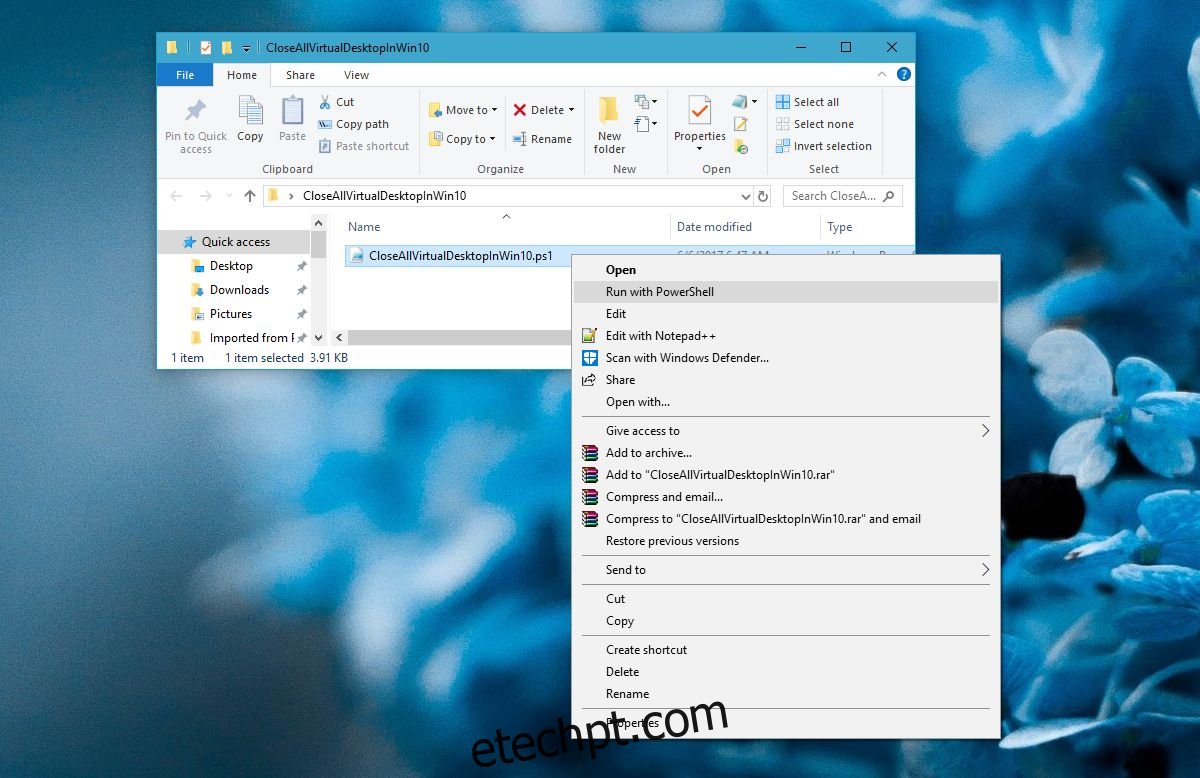
É possível que o PowerShell exiba um aviso questionando se você deseja permitir a execução do script e informando se ele foi bloqueado pela política de execução. Ao permitir a execução do script, todas as áreas de trabalho virtuais serão fechadas. O tempo necessário para concluir essa ação pode variar, dependendo dos recursos disponíveis no sistema.
É importante ressaltar que este script não se destina a ser usado de forma rotineira, mas sim em situações onde o sistema está tão sobrecarregado que o encerramento individual de cada área de trabalho virtual se torna inviável. Para o uso diário, o atalho de teclado é a opção mais recomendada.
É fundamental entender que a lentidão ou travamento do sistema não está relacionada a um limite imposto pelo Windows 10, mas sim aos recursos disponíveis no computador. Em geral, é possível abrir entre 4 e 6 áreas de trabalho virtuais sem problemas, independentemente da idade do sistema. No entanto, os aplicativos em execução também afetam o desempenho. Se aplicativos que consomem muitos recursos estiverem em execução, o número de áreas de trabalho virtuais que podem ser abertas e utilizadas sem lentidão será menor.